স্বাগতম!
প্রতিটি কম্পিউটার ব্যবহারকারী (বিশেষত মহিলা অর্ধ :)) নিজের উইন্ডোজটিতে মৌলিকত্ব দেওয়ার চেষ্টা করেন, নিজের জন্য এটি কাস্টমাইজ করুন। এটি কোনও গোপন বিষয় নয় যে প্রত্যেকটি বেসিক সেটিংস পছন্দ করে না, এবং এগুলি আপনার পিসিটি খুব শক্তিশালী না হলে এমনকি ধীর করতে পারে (যাইহোক, একই অ্যারো যেমন প্রভাবগুলির জন্য দায়ী করা যেতে পারে).
অন্যান্য ব্যবহারকারীরা বিভিন্ন গ্রাফিকাল ঘণ্টা এবং হুইসেল অক্ষম করতে চান এগুলি কেবল তাদের জন্য ব্যবহৃত হয় না (সর্বোপরি, উইন্ডোজ 2000 এ আগে এক্সপি এগুলিই ছিল না For উদাহরণস্বরূপ, আমি সাধারণত এটি সম্পর্কে বেশ তপস্যা, তবে অন্যান্য ব্যবহারকারীদের সাহায্য করতে হবে ...)।
সুতরাং, আসুন আমরা সাতটির চেহারাটি সামান্য পরিবর্তন করার চেষ্টা করি ...
থিমটি কীভাবে পরিবর্তন করবেন?
অনেক নতুন বিষয় কোথায় পাবেন? অফিসে। মাইক্রোসফ্ট তাদের সমুদ্র ওয়েবসাইট: //support.microsoft.com/en-us/help/13768/windows-desktop-themes
বিষয় - উইন্ডোজ in-এ, শব্দটি আপনি যা দেখেন তার প্রত্যেকটিকে বোঝায়। উদাহরণস্বরূপ, ডেস্কটপে একটি ছবি, উইন্ডো রঙ, ফন্টের আকার, মাউস কার্সার, শব্দ ইত্যাদি সাধারণভাবে, সমস্ত প্রদর্শন এবং শব্দ নির্বাচিত বিষয়ের সাথে সম্পর্কিত। অনেক কিছুই এর উপর নির্ভর করে, এ কারণেই আমরা এটির মাধ্যমে আমাদের ওএসের সেটিংস শুরু করব।
উইন্ডোজ 7-এ থিমটি পরিবর্তন করতে আপনাকে ব্যক্তিগতকরণ সেটিংসে যেতে হবে। এটি করার জন্য, কন্ট্রোল প্যানেলে যাওয়ার দরকার নেই, আপনি ডেস্কটপের যে কোনও জায়গায় ডান-ক্লিক করতে পারেন এবং মেনু থেকে "ব্যক্তিগতকরণ" নির্বাচন করতে পারেন (দেখুন। চিত্র 1)।

ডুমুর। 1. ওএস ব্যক্তিগতকরণে রূপান্তর
এর পরে, আপনি আপনার সিস্টেমে কাঙ্ক্ষিত বিষয় ইনস্টল করা তালিকা থেকে চয়ন করতে পারেন। উদাহরণস্বরূপ, আমার ক্ষেত্রে, আমি থিমটি "রাশিয়া" বেছে নিয়েছি (এটি উইন্ডোজ with এর সাথে বান্ডেল হয়ে ডিফল্টরূপে আসে)।

ডুমুর। 2. উইন্ডোজ 7 এ নির্বাচিত থিম
ইন্টারনেটে বেশ কয়েকটি অন্যান্য বিষয় রয়েছে, নিবন্ধটির এই অনুচ্ছেদের শিরোনামের তুলনায় খানিকটা উঁচুতে আমি একটি লিঙ্ক দিয়েছি। মাইক্রোসফ্ট ওয়েবসাইট।
যাইহোক, একটি গুরুত্বপূর্ণ পয়েন্ট! কিছু বিষয় এমনকি আপনার কম্পিউটারকে ধীর করতে পারে। উদাহরণস্বরূপ, অ্যারো প্রভাব ব্যতীত থিমগুলি (আমি এটি সম্পর্কে এখানে বললাম: //pcpro100.info/aero/) দ্রুত কাজ করে (একটি নিয়ম হিসাবে) এবং কম কম্পিউটারের পারফরম্যান্সের প্রয়োজন।
আপনার ডেস্কটপে পটভূমি, ওয়ালপেপার কীভাবে পরিবর্তন করবেন?
তৈরি ওয়ালপেপারগুলির বৃহত নির্বাচন: //support.microsoft.com/en-us/help/17780/featured- ওয়ালপেপার
পটভূমি (বা ওয়ালপেপার) হ'ল আপনি ডেস্কটপে যা দেখেন, যেমন। পটভূমি চিত্র। এটি এই চিত্র যা সত্যই ডিজাইনকে প্রভাবিত করে। উদাহরণস্বরূপ, এমনকি টাস্কবারের একটি স্ট্রিপ ওয়ালপেপারের জন্য কোন ছবি নির্বাচন করা হয়েছিল তার উপর নির্ভর করে তার রঙ পরিবর্তন করে।
স্ট্যান্ডার্ড ব্যাকগ্রাউন্ড পরিবর্তন করতে, ব্যক্তিগতকরণে যান (দ্রষ্টব্য: ডেস্কটপে ডান ক্লিক করুন, উপরে দেখুন), তারপরে নীচে একটি লিঙ্ক থাকবে "ডেস্কটপ পটভূমি" - এটি ক্লিক করুন (চিত্র দেখুন 3)!

ডুমুর। 3. ডেস্কটপ পটভূমি
এর পরে, প্রথমে আপনার ডিস্কে ব্যাকগ্রাউন্ডের (ওয়ালপেপার) অবস্থান চয়ন করুন এবং তারপরে আপনি ডেস্কটপে কোনটি ঠিক করবেন তা বেছে নিতে পারেন (চিত্র 4 দেখুন)।

ডুমুর। ৪. পটভূমি নির্বাচন। প্রদর্শন সেটিং
উপায় দ্বারা, ডেস্কটপে ব্যাকগ্রাউন্ডটি আলাদাভাবে প্রদর্শিত হতে পারে, উদাহরণস্বরূপ, প্রান্তগুলিতে কালো বারগুলি থাকতে পারে। এটি ঘটে কারণ আপনার স্ক্রিনটির একটি রেজোলিউশন রয়েছে (এতে আরও এখানে - //pcpro100.info/razreshenie-ekrana-xp-7/)। অর্থাত মোটামুটি পিক্সেল একটি নির্দিষ্ট আকার বলতে। যখন এটি মেলে না, তখন এই কালো ফিতেগুলি গঠন করে।
তবে উইন্ডোজ 7 আপনার পর্দার সাথে মানানসই চিত্রটি প্রসারিত করার চেষ্টা করতে পারে (দেখুন চিত্র 4 - নীচের লাল তীর: "পূরণ করুন")। সত্য, এই ক্ষেত্রে, ছবিটির বিনোদন হারাতে পারে ...
কিভাবে ডেস্কটপ আইকনগুলির আকার পরিবর্তন করবেন?
ডেস্কটপে আইকনগুলির আকার কেবলমাত্র দৃশ্যের নান্দনিকতাই নয়, নির্দিষ্ট কিছু অ্যাপ্লিকেশন চালু করার সুবিধাকেও প্রভাবিত করে। যাইহোক, আপনি যদি প্রায়শই আইকনগুলির মধ্যে কিছু নির্দিষ্ট অ্যাপ্লিকেশন সন্ধান করেন তবে খুব ছোট আইকনগুলি চোখের ক্লান্তিকে প্রভাবিত করতে পারে (আমি এখানে আরও বিস্তারিতভাবে এখানে কথা বললাম: //pcpro100.info/nastroyka-monitora-ne-ustavali-glaza/ )।
আইকনগুলির আকার পরিবর্তন করা খুব সহজ! এটি করতে, ডেস্কটপের যে কোনও জায়গায় ডান ক্লিক করুন, তারপরে "দেখুন" মেনুটি নির্বাচন করুন, তারপরে তালিকা থেকে নির্বাচন করুন: বড়, মাঝারি, ছোট (দেখুন চিত্র 5) Fig
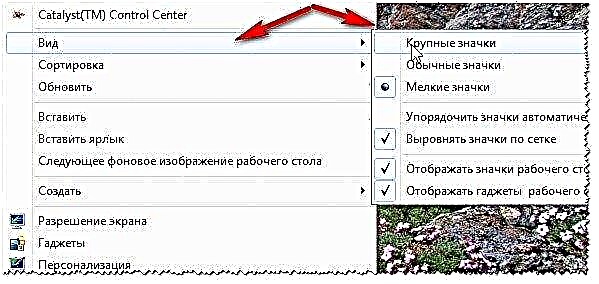
ডুমুর। ৫. ব্যাজ: দাসের উপর বড়, ছোট, মাঝারি। টেবিল
এটি মাঝারি বা বড় চয়ন করার পরামর্শ দেওয়া হয়। ছোটগুলি খুব সুবিধাজনক নয় (যেমন আমার জন্য) তখন যখন সেখানে প্রচুর পরিমাণ থাকে, তখন যখন আপনি সঠিক ইউটিলিটিটি সন্ধান করছেন তখন চোখগুলি দৌড়াতে শুরু করে ...
সাউন্ড ডিজাইন কীভাবে পরিবর্তন করবেন?
এটি করার জন্য, আপনাকে নিয়ন্ত্রণ প্যানেলে ব্যক্তিগতকরণ ট্যাবটি খুলতে হবে এবং তারপরে শব্দ আইটেমটি নির্বাচন করতে হবে।

ডুমুর। 6. উইন্ডোজ 7-এ সাউন্ড সেটিংস
এখানে আপনি বিভিন্ন অন্যের জন্য স্বাভাবিক শব্দটি পরিবর্তন করতে পারেন: ল্যান্ডস্কেপ, উত্সব, heritageতিহ্য বা এমনকি এটি বন্ধ করে দিতে পারেন।

ডুমুর। 7. শব্দ পছন্দ
কীভাবে স্ক্রিন সেভার পরিবর্তন করবেন?
এছাড়াও ব্যক্তিগতকরণ ট্যাবে যান (দ্রষ্টব্য: ডেস্কটপে যে কোনও জায়গায় ডান ক্লিক করুন), নীচে স্প্ল্যাশ পর্দা আইটেম নির্বাচন করুন।

ডুমুর। ৮. স্ক্রিন সেভার সেটিংসে যান
এরপরে, উপস্থাপিতগুলির মধ্যে একটি নির্বাচন করুন। যাইহোক, আপনি যখন স্ক্রীনসেভারগুলির একটি নির্বাচন করেন, তখন পর্দা (স্ক্রিন সেভার তালিকার ঠিক উপরে), এটি দেখতে কেমন তা দেখানো হবে। পছন্দ করার সময় সুবিধাজনক (দেখুন চিত্র 9)।

ডুমুর। 9. উইন্ডোজ 7 এ একটি স্ক্রিন সেভার দেখতে এবং নির্বাচন করা।
কীভাবে পর্দার রেজোলিউশন পরিবর্তন করবেন?
স্ক্রিন রেজোলিউশন সম্পর্কে আরও: //pcpro100.info/razreshenie-ekrana-xp-7/
বিকল্প নম্বর 1
কখনও কখনও আপনাকে পর্দার রেজোলিউশন পরিবর্তন করতে হবে, উদাহরণস্বরূপ, গেমটি যদি ধীর হয়ে যায় এবং আপনার কম প্যারামিটার দিয়ে চালানো দরকার; বা কিছু প্রোগ্রামের ক্রিয়াকলাপ ইত্যাদি পরীক্ষা করে দেখুন এর জন্য ডেস্কটপে ডান ক্লিক করুন এবং তারপরে পপ-আপ মেনুতে স্ক্রিন রেজোলিউশন আইটেমটি নির্বাচন করুন।

ডুমুর। 10. স্ক্রিন রেজোলিউশন উইন্ডোজ 7
তারপরে আপনাকে কেবল পছন্দসই রেজোলিউশনটি নির্বাচন করতে হবে, যাইহোক, আপনার মনিটরের জন্য নেটিভ প্রস্তাবিত হিসাবে চিহ্নিত করা হবে। বেশিরভাগ ক্ষেত্রে, আপনার এটি বন্ধ করা দরকার।

ডুমুর। ১১. অনুমতি নির্ধারণ করা
বিকল্প নম্বর 2
স্ক্রিন রেজোলিউশনের পরিবর্তন করার আরেকটি উপায় হ'ল ভিডিও ড্রাইভারগুলিতে এটি কনফিগার করা (এএমডি, এনভিডিয়া, ইন্টেল এইচডি - সমস্ত নির্মাতারা এই বিকল্পটিকে সমর্থন করে)। নীচে, আমি এটিটিএলএইচডি ড্রাইভারগুলিতে কীভাবে করা হয় তা দেখাব।
প্রথমে আপনাকে ডেস্কটপে ডান-ক্লিক করতে হবে এবং পপ-আপ মেনুতে "গ্রাফিক বৈশিষ্ট্য" নির্বাচন করতে হবে (চিত্র 12 দেখুন)। আপনি ভিডিও ড্রাইভার আইকনটিও খুঁজে পেতে পারেন এবং ঘড়ির পাশে ট্রেতে এর সেটিংসে যেতে পারেন।

ডুমুর। গ্রাফিক্স
আরও, "প্রদর্শন" বিভাগে মাউসের এক ক্লিকে আপনি পছন্দসই রেজোলিউশনটি নির্বাচন করতে পারেন, পাশাপাশি অন্যান্য গ্রাফিক বৈশিষ্ট্যও নির্ধারণ করতে পারেন: উজ্জ্বলতা, রঙ, বিপরীতে ইত্যাদি, (ডুমুর দেখুন 13)।

ডুমুর। 13. রেজোলিউশন, প্রদর্শন বিভাগ
কীভাবে START মেনু পরিবর্তন এবং কনফিগার করবেন?
START মেনু এবং টাস্কবারটি কনফিগার করতে, স্ক্রিনের নীচে বাম কোণে "START" বোতামে ডান ক্লিক করুন, তারপরে সম্পত্তি ট্যাবটি নির্বাচন করুন। আপনি সেটিংসে উঠবেন: প্রথম ট্যাবে - আপনি টাস্কবারটি কনফিগার করতে পারেন, দ্বিতীয়টিতে - START করুন।

ডুমুর। 14. শুরু করুন কনফিগার করুন

ডুমুর। 15. স্টার্ট আপ প্রশাসন

ডুমুর। 16. টাস্কবার - প্রদর্শন সেটিংস
সেটিংসে প্রতিটি চেকমার্ক বর্ণনা করা সম্ভবত খুব বেশি অর্থবোধ করে না। নিজেকে পরীক্ষামূলকভাবে কাস্টমাইজ করা ভাল: আপনি যদি চেকবাক্সটির অর্থ জানেন না তবে এটি চালু করুন এবং ফলাফলটি দেখুন (তারপরে আবার পরিবর্তন করুন - দেখুন, টাইপ করে আপনি যা যা প্রয়োজন তা পেয়ে যাবেন :))…
লুকানো ফাইল এবং ফোল্ডারগুলি দেখান
এখানে, এক্সপ্লোরারে লুকানো ফাইল এবং ফোল্ডারগুলির প্রদর্শন সক্ষম করা ভাল (অনেক আগত লোক হারিয়ে যায় এবং কীভাবে এটি করতে হয় তা জানে না)পাশাপাশি যেকোন ফাইলের ফাইল এক্সটেনশন দেখানো হচ্ছে (এটি এমন কিছু ধরণের ভাইরাসগুলি এড়াতে সহায়তা করবে যা অন্য ধরণের ফাইল হিসাবে নিজেকে ছদ্মবেশ দেয়).
এটি আপনাকে কী ধরণের ফাইল খুলতে চান তা নিশ্চিত করে জানাতে পাশাপাশি কিছু ফোল্ডার অনুসন্ধান করার সময় সময় সাশ্রয় করবে (এর মধ্যে কয়েকটি লুকানো রয়েছে)।
প্রদর্শন সক্ষম করতে, নিয়ন্ত্রণ প্যানেলে যান, তারপরে নকশা এবং ব্যক্তিগতকরণ ট্যাবে যান। এরপরে, "লুকানো ফাইল এবং ফোল্ডারগুলি দেখান" লিঙ্কটি সন্ধান করুন (এক্সপ্লোরার সেটিংস বিভাগে) - এটি খুলুন (চিত্র 17)।

ডুমুর। 17. লুকানো ফাইলগুলি দেখান
এরপরে কমপক্ষে 2 টি কাজ করুন:
- "নিবন্ধিত ফাইলের জন্য এক্সটেনশানগুলি লুকান" এর পাশের বাক্সটি আনচেক করুন;
- "লুকানো ফাইল, ফোল্ডার এবং ড্রাইভগুলি দেখানোর জন্য" স্লাইডারটি সরান (দেখুন চিত্র 18)।

ডুমুর। 18. ফোল্ডার এবং ফাইলগুলি কীভাবে প্রদর্শন করবেন
ডেস্কটপ গ্যাজেটস
গ্যাজেটগুলি ডেস্কটপে ছোট তথ্য উইন্ডো। তারা আপনাকে আবহাওয়া সম্পর্কে, আগত মেল বার্তাগুলি সম্পর্কে, সময় / তারিখ, বিনিময় হার, বিভিন্ন ধাঁধা, স্লাইড, সিপিইউ ব্যবহারের সূচক ইত্যাদি প্রদর্শন করতে পারে etc.
আপনি সিস্টেমে ইনস্টল থাকা গ্যাজেটগুলি ব্যবহার করতে পারেন: কন্ট্রোল প্যানেলে যান, "গ্যাজেটগুলি" অনুসন্ধানে টাইপ করুন, তারপরে আপনাকে কেবল নিজের পছন্দসই একটি পছন্দ করতে হবে।

ডুমুর। 19. উইন্ডোজ 7 এ গ্যাজেটগুলি
যাইহোক, উপস্থাপিত গ্যাজেটগুলি যদি পর্যাপ্ত পরিমাণে না থাকে, তবে আপনি অতিরিক্তভাবে এগুলি ইন্টারনেটে ডাউনলোড করতে পারেন - গ্যাজেটের তালিকার অধীনে এর জন্য একটি বিশেষ লিঙ্কও রয়েছে (চিত্র 19 দেখুন)।
গুরুত্বপূর্ণ নোট! সিস্টেমে প্রচুর সক্রিয় গ্যাজেট কম্পিউটারের কর্মক্ষমতা, মন্দা এবং অন্যান্য আনন্দকে হ্রাস করতে পারে। মনে রাখবেন যে সবকিছু মাঝারিভাবে ভাল এবং অযৌক্তিক এবং অপ্রয়োজনীয় গ্যাজেটগুলির সাথে আপনার ডেস্কটপকে গোলমাল করবেন না।
এটাই আমার জন্য সবার জন্য শুভকামনা এবং বিদায়!











